2023-07-08 196
故障现象:
部分用户在更新系统后提示自动修复

原因分析:
微软的部分更新会导致这样的问题。
解决方案:进入BIOS内Security选项卡中Secure Boot从Enabled更改为Disabled,具体操作如下:
1、进入BIOS方法:点击重启后,重启过程中:
Lenovo笔记本按“F2”键或者“FN F2”键进入BIOS(或在关机状态下戳一键恢复小孔,开机后选择方向键BIOS Setup”并回车)
Lenovo台式机按“F1”键进入BIOS
ThinkPad笔记本按“F1”键进入BIOS

2、进入BIOS后,在Security选项卡中Secure Boot从Enabled更改为Disabled,按F10或FN F10,选择Yes,保存退出。
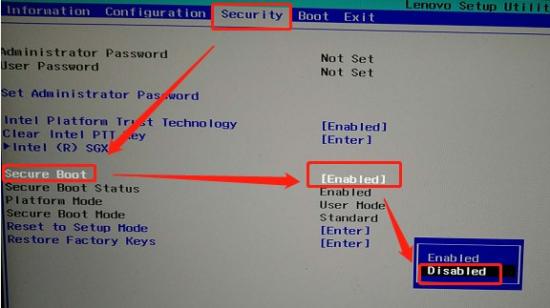
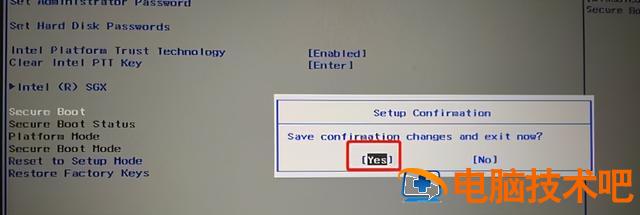
3.如果能正常进入系统,可以使用快速卸载Windows卸载最新更新的自动更新工具。
下载方式见文末
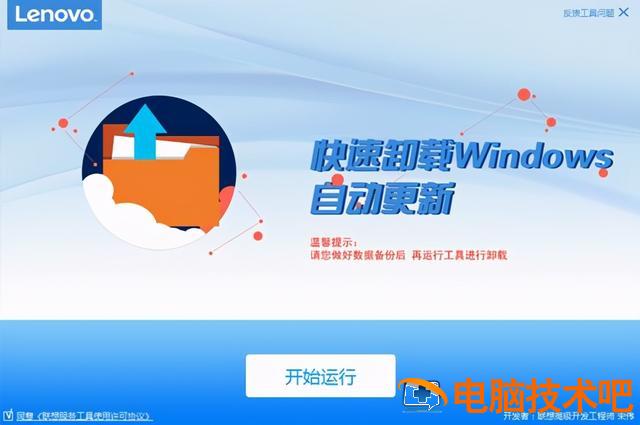
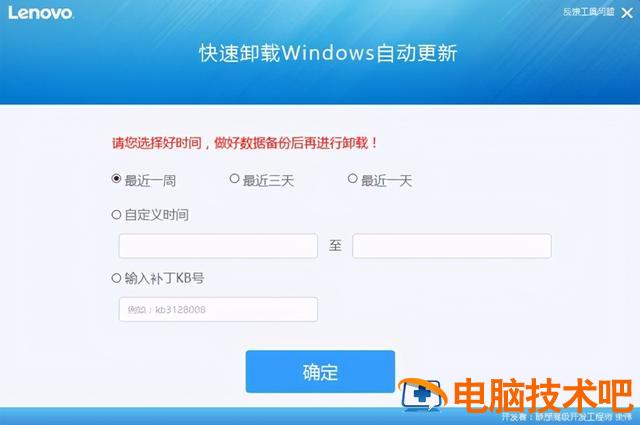
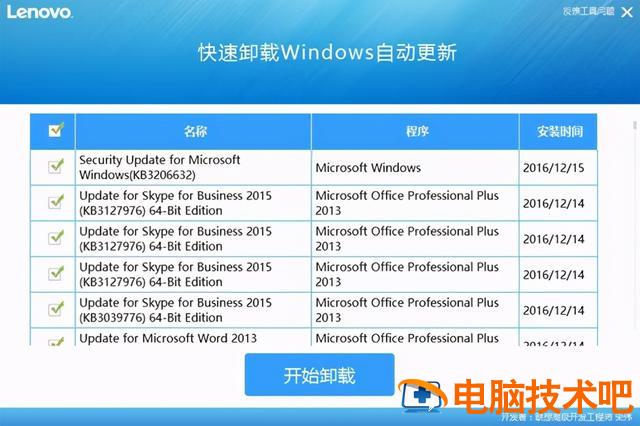
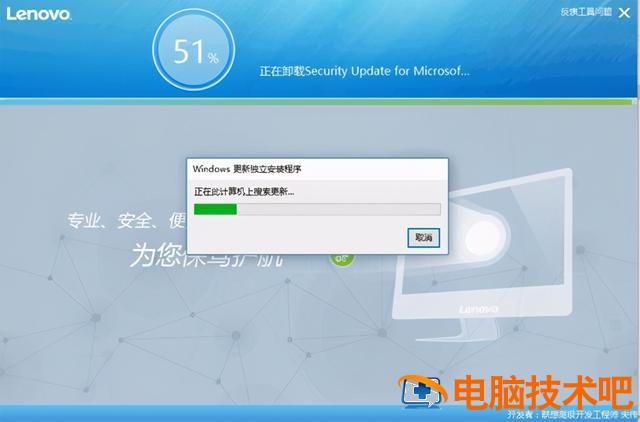
4、如果BIOS修改后,系统无法正常进入。高级选项-疑难答案-高级选项-卸载更新-卸载最新质量更新或功能更新

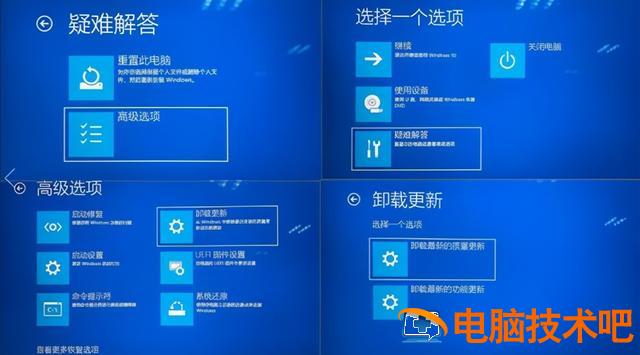
5、 然后按照提示选择对应帐户并输入帐户密码,选择“卸载质量更新”
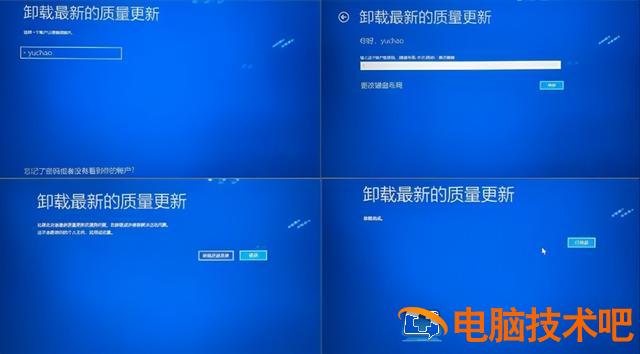
6.卸载后点击已完成,此时点击继续正常启动进入系统。
7.重新启动计算机时,按步骤1再次进入BIOS,Security选项卡中Secure Boot从Disabled更改为Enabled, 按F10或FN F10,选择Yes,保存退出,问题修复完成。
7.重新启动计算机时,按步骤1再次进入BIOS,Security选项卡中Secure Boot从Disabled更改为Enabled, 按F10或FN F10,选择Yes,保存退出,问题修复完成。8.如果问题尚未修复,建议重置或重新安装操作系统。
重要提示:在重置或重新安装操作系统后,您需要提前备份计算机中的所有信息(包括各种账户信息),以避免任何损失。下载方式:
私信回复我:工具私信回复我:工具私信回复我:工具原文链接:https://000nw.com/4402.html
=========================================
https://000nw.com/ 为 “电脑技术吧” 唯一官方服务平台,请勿相信其他任何渠道。
系统教程 2023-07-23
电脑技术 2023-07-23
应用技巧 2023-07-23
系统教程 2023-07-23
系统教程 2023-07-23
软件办公 2023-07-11
软件办公 2023-07-11
软件办公 2023-07-12
软件办公 2023-07-12
软件办公 2023-07-12
扫码二维码
获取最新动态
